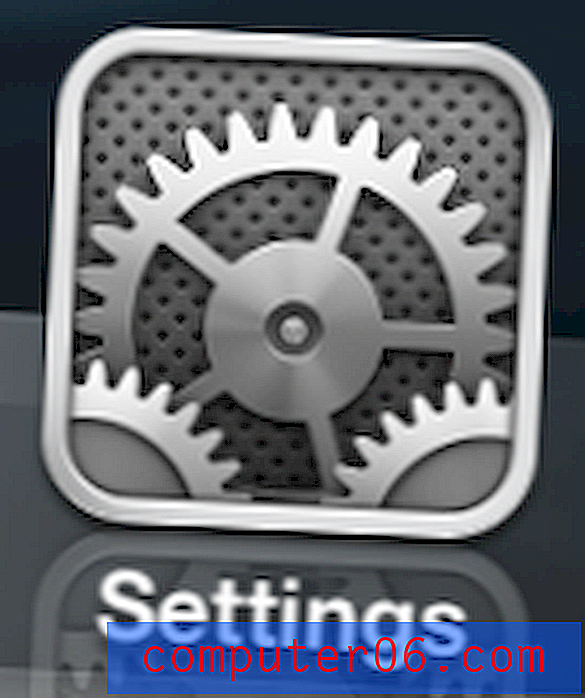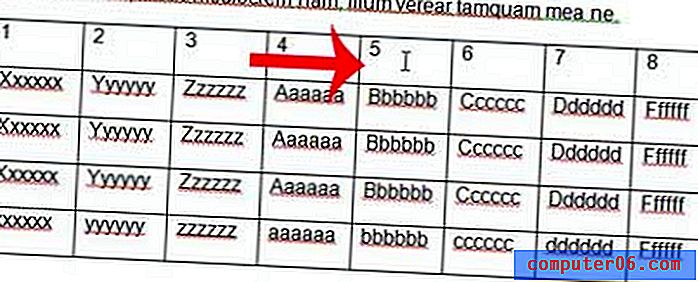Kuidas vaadata slaidid ruudustikuna Google'i slaidides
Google Slides'i tavaline vaade näitab praegu valitud slaidi akna keskel ja see võtab suurema osa teie ekraaniruumist. Akna vasakus servas näete ka keritavat slaidide loendit, mis võimaldab teil navigeerida slaidile, mida soovite redigeerida.
Mõnikord võiksite näha rohkem oma slaidid korraga, kuid ilma saatejuhi vaatesse sisenemata. Õnneks saate muuta Google Slides vaate nn ruudustikuks, mis võimaldab teil vaadata korraga suuremat arvu slaidid. Meie allolev juhend näitab teile, kuidas Google Slides'is vaadet vahetada.
Kuidas vaadata oma esitlust slaidide ruudustikuna Google'i esitlustes
Selle artikli juhised muudavad rakenduse Google Slides paigutust nii, et rakenduse põhialal näete oma esitluse ruudukujulist kuva. Kui olete võrguvaates navigeerimise lõpetanud, saate akna keskel oleva suure slaidi redigeerimise jaotisega alati tagasi lülituda vaikevaatele.
1. samm: logige sisse oma Google Drive'i ja avage esitlus, mida soovite ruudustiku vaates näha.
2. samm: valige akna ülaosas vahekaart Vaade .

3. samm. Sellele vaatele lülitumiseks valige suvand Võrguvaade. Pange tähele, et sellise vaate vahetamiseks võite kasutada ka kiirklahve Ctrl + Alt + 1 .
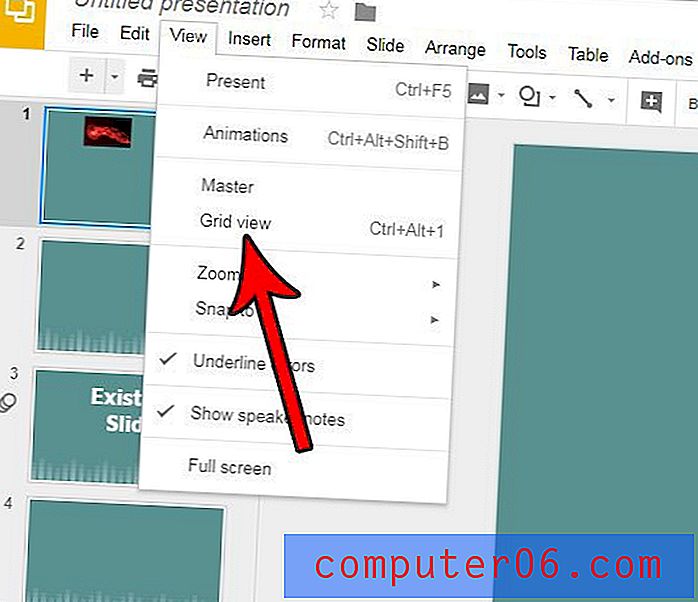
Kui teete slaidil topeltklõpsu, naaseb see vaikeväärtusele. Lisaks võite ka võrguvaates väljumiseks uuesti samme 2 ja 3 järgida.
Kas soovite, et teie esitlus oleks veidi popim? Saate teada, kuidas Google Slides'is üleminekuid kasutada ja esitluse ajal slaidide vahel liikudes anda üksikutele slaididele animatsiooniefekt.